아침부터 중요한 작업에 몰두하고 있는데, 갑자기 파란 화면이 번쩍! ‘SYSTEM_THREAD_EXCEPTION_NOT_HANDLED’라는 낯선 문구와 함께 컴퓨터가 멈춰버린 경험, 다들 한 번쯤 있으실 거예요. 특히 바쁜 을지로에서 업무에 한창인데 이런 상황을 마주하면 정말 난감하죠.
중요한 데이터가 날아갈까 봐 등골이 오싹하고, 당장 해결해야 하는데 무엇부터 해야 할지 막막할 때가 많습니다. 요즘처럼 모든 것이 디지털로 연결된 시대에 갑작스러운 블루스크린은 그야말로 재앙과도 같은데요. 이 오류는 단순히 껐다 켜는 것만으로는 해결되지 않는 경우가 대부분이라, 정확한 원인과 해결책을 아는 것이 정말 중요해요.
소중한 내 컴퓨터를 지키고, 다시는 이런 가슴 철렁한 순간을 겪지 않도록, 우리가 알아야 할 모든 것을 지금부터 확실히 알려드릴게요!
이 골치 아픈 블루스크린, 대체 왜 뜨는 걸까?

아침부터 컴퓨터가 먹통이 되는 경험, 정말 생각만 해도 머리가 지끈거리지 않나요? 특히 중요한 작업을 앞두고 있거나 급하게 처리해야 할 일이 있을 때 ‘SYSTEM_THREAD_EXCEPTION_NOT_HANDLED’라는 블루스크린 메시지를 마주하면 저도 모르게 한숨부터 나옵니다. 이 오류 코드는 윈도우 운영체제가 시스템 스레드에서 처리되지 않은 예외를 발견했을 때 발생하는데요. 사실, 원인이 한두 가지가 아니라서 더 혼란스러운 경우가 많습니다. 어떤 때는 그래픽 드라이버 때문이라고 하고, 또 어떤 때는 메모리 문제라고 하고, 심지어 윈도우 업데이트 직후에 나타나기도 하죠. 마치 감기처럼 다양한 원인을 가지고 있지만, 다행히 잘 알고 대처하면 충분히 해결할 수 있는 경우가 많아요. 가장 흔한 원인들을 미리 알아두면 당황하지 않고 문제를 해결하는 데 큰 도움이 될 겁니다.
앗, 드라이버가 문제라고?
가장 흔한 원인 중 하나가 바로 ‘드라이버 충돌’입니다. 특히 그래픽 카드 드라이버(엔비디아의 경우 nvlddmkm.sys 와 같은 파일 이름이 뜨기도 해요)나 사운드 카드, 네트워크 카드 등 주요 하드웨어 드라이버가 제대로 설치되지 않았거나, 구 버전이거나, 혹은 다른 드라이버와 충돌을 일으킬 때 이런 블루스크린이 나타날 수 있습니다. 제가 직접 겪어보니, 새 게임을 설치하고 그래픽 드라이버를 업데이트한 직후에 이 오류가 뜨는 경우가 꽤 많았어요. 이때는 뭔가 ‘꼬였구나!’ 하고 직감적으로 드라이버 문제를 의심해봐야 합니다. 윈도우 업데이트 과정에서 기존 드라이버와 새로운 시스템 파일이 완벽하게 호환되지 않아 문제가 생기는 경우도 있고요. 그래서 평소 드라이버 관리가 얼마나 중요한지 새삼 느끼게 됩니다.
시스템 파일 손상, 생각보다 흔해요
우리 컴퓨터는 수많은 시스템 파일로 이루어져 있는데, 이 중 일부가 손상되거나 누락되면 전체 시스템이 불안정해지면서 블루스크린을 띄우게 됩니다. 악성 코드 감염, 갑작스러운 전원 차단, 하드 디스크 불량 등 여러 이유로 시스템 파일이 훼손될 수 있는데요. 예를 들어, acpi.sys 파일에서 오류가 발생했다는 메시지를 본 적이 있는데, 이는 전원 관리와 관련된 시스템 파일 문제일 가능성이 높습니다. 제가 한 번은 불필요한 프로그램을 지우다가 실수로 중요한 파일을 같이 삭제한 적이 있는데, 그 이후부터 블루스크린이 뜨기 시작하더라고요. 이럴 때는 시스템 파일 검사 같은 방법으로 손상된 부분을 찾아내고 복구하는 과정이 필요합니다.
혹시 하드웨어 고장일까?
드라이버나 시스템 파일 문제가 아니라면, 하드웨어 자체의 고장을 의심해 볼 차례입니다. 특히 램(RAM)이나 그래픽 카드에 문제가 생겼을 때 ‘SYSTEM_THREAD_EXCEPTION_NOT_HANDLED’ 오류가 발생하기 쉽죠. 메모리 모듈이 불량이거나 슬롯에 제대로 장착되지 않았을 때, 또는 그래픽 카드가 물리적으로 손상되었거나 전원 공급이 불안정할 때 이런 증상이 나타날 수 있습니다. 제가 예전에 쓰던 컴퓨터도 부팅이 되다 말다 하면서 계속 블루스크린이 뜨길래, 결국 램을 뽑아서 지우개로 단자를 닦아 다시 꽂았더니 멀쩡하게 돌아왔던 기억이 나요. 간혹 메인보드의 문제일 수도 있지만, 이건 자가 진단이 어려우니 마지막에 고려해봐야 할 부분입니다. 하드웨어 문제는 심각하게 들릴 수 있지만, 의외로 간단한 접촉 불량이나 교체로 해결되는 경우도 많답니다.
급할수록 돌아가라! 단계별 자가 진단법
블루스크린이 떴을 때 가장 먼저 드는 생각은 ‘어떻게든 빨리 고쳐야 하는데!’일 거예요. 하지만 급하다고 무작정 이것저것 시도하다가는 오히려 상황을 악화시킬 수 있습니다. 제가 이 분야에서 나름 잔뼈 굵은 경험자로서 말씀드리자면, 차분하게 단계별로 접근하는 것이 가장 중요해요. 마치 명탐정처럼 오류 메시지에서 단서를 찾고, 하나씩 가능성을 배제해 나가는 과정이 필요하죠. 처음에는 복잡하게 느껴질 수 있지만, 몇 번 해보면 익숙해질 거예요. 제가 직접 겪고 배운 노하우를 바탕으로, 여러분도 쉽게 따라 할 수 있는 자가 진단법을 알려드릴게요. 이 방법만 알아도 웬만한 블루스크린은 혼자서도 충분히 해결할 수 있을 겁니다.
오류 코드와 메시지부터 확인하기
블루스크린이 뜨면 화면에 여러 정보가 나타나는데, 이 중에서 ‘중지 코드(Stop Code)’나 괄호 안에 적힌 파일명(예: nvlddmkm.sys, tcpip.sys, ntoskrnl.exe, acpi.sys 등)을 눈여겨봐야 합니다. ‘SYSTEM_THREAD_EXCEPTION_NOT_HANDLED’와 같은 중지 코드 외에도 ‘0x0000007E’ 같은 오류 코드가 함께 표시될 수도 있어요. 이 정보들이 바로 문제의 원인을 좁혀주는 결정적인 단서가 됩니다. 예를 들어, nvlddmkm.sys 가 함께 언급된다면 그래픽 카드 드라이버 문제를 강력하게 의심해 볼 수 있고, acpi.sys 라면 전원 관리 드라이버를, tcpip.sys 라면 네트워크 드라이버를 의심해 보는 식이죠. 이 정보들을 스마트폰으로 사진 찍어두거나 메모해 두면 나중에 검색하거나 전문가에게 문의할 때 큰 도움이 됩니다. 이 작은 단서 하나가 해결의 실마리가 될 수 있으니 절대 놓치지 마세요!
안전 모드로 부팅, 첫걸음은 여기부터
일반 부팅으로는 윈도우 진입조차 안 될 때, 가장 먼저 시도해야 할 것이 바로 ‘안전 모드’ 부팅입니다. 안전 모드는 최소한의 드라이버와 서비스만으로 윈도우를 시작하는 기능이라, 문제가 되는 드라이버나 프로그램이 실행되지 않아 윈도우에 진입할 수 있게 해줍니다. 저는 블루스크린이 뜨면 일단 안전 모드로 들어가서 어떤 프로그램이나 드라이버가 최근에 설치되었는지 확인하는 습관이 있어요. 안전 모드 진입 방법은 윈도우 버전마다 약간 다르지만, 보통 PC를 여러 번 강제로 재시작하여 ‘자동 복구’ 화면으로 진입하거나, 고급 시작 옵션에서 ‘문제 해결’> ‘고급 옵션’> ‘시작 설정’> ‘안전 모드’를 선택하면 됩니다. 안전 모드에서 윈도우에 진입할 수 있다면, 드라이버나 소프트웨어 문제일 가능성이 매우 높으니 해결책을 모색하기가 훨씬 쉬워집니다.
드라이버 충돌? 깔끔하게 해결하는 특급 노하우
솔직히 말씀드리면, 제가 겪었던 ‘SYSTEM_THREAD_EXCEPTION_NOT_HANDLED’ 오류의 8 할은 드라이버 문제였습니다. 특히 게임을 좋아해서 최신 그래픽 드라이버를 항상 유지하려고 노력하는데, 가끔 드라이버 업데이트 후에 이런 오류를 만나면 정말 당황스럽죠. 하지만 이제는 저만의 노하우가 생겨서 척척 해결하곤 합니다. 드라이버 문제는 생각보다 간단하게 해결될 때도 많으니, 너무 겁먹지 마세요! 드라이버를 잘못 건드리면 더 큰 문제가 생길까 봐 걱정하는 분들도 많으실 텐데, 제가 알려드리는 방법대로 차근차근 따라 하면 안전하게 해결할 수 있습니다. 핵심은 ‘최신 버전’과 ‘클린 설치’라는 점, 기억해두세요!
최신 드라이버로 업데이트, 이게 제일 중요해!
오래된 드라이버는 현재 윈도우 시스템과 호환성 문제가 생겨 블루스크린을 유발할 수 있습니다. 그래서 가장 먼저 시도해야 할 것은 모든 주요 하드웨어 드라이버를 최신 버전으로 업데이트하는 것입니다. 특히 그래픽 카드(NVIDIA GeForce Experience, AMD Radeon Software), 메인보드 칩셋, 사운드 카드 드라이버는 필수적으로 업데이트해야 해요. 각 하드웨어 제조사 웹사이트에 접속해서 본인의 모델에 맞는 최신 드라이버를 다운로드하여 설치하면 됩니다. 저는 주기적으로 제조사 홈페이지에 들어가서 드라이버 업데이트 소식을 확인하는 편인데, 이게 번거롭다면 제조사에서 제공하는 유틸리티를 활용하는 것도 좋은 방법입니다. 예를 들어, NVIDIA의 GeForce Experience 는 드라이버 업데이트를 자동으로 알려주고 설치까지 도와주니 정말 편리하죠. 최신 드라이버 설치만으로도 문제가 해결되는 경우가 정말 많으니, 꼭 시도해보세요!
문제의 드라이버, 과감하게 제거하고 재설치!
만약 특정 드라이버(예: nvlddmkm.sys) 때문에 오류가 발생했다는 명확한 메시지를 받았다면, 해당 드라이버를 깨끗하게 제거한 후 다시 설치하는 것이 좋습니다. 단순히 최신 버전을 덮어씌우는 것보다 기존 드라이버 찌꺼기를 완전히 지워버리는 ‘클린 설치’ 방식이 훨씬 효과적입니다. ‘장치 관리자’에 들어가서 문제가 되는 하드웨어를 찾은 다음, ‘디바이스 제거’ 옵션을 통해 드라이버 소프트웨어까지 완전히 삭제해주세요. 특히 그래픽 카드 드라이버의 경우, DDU(Display Driver Uninstaller)와 같은 전문 프로그램을 사용하면 잔여 파일을 더욱 깔끔하게 제거할 수 있습니다. 이렇게 깨끗하게 제거한 후, 제조사 웹사이트에서 다운로드한 최신 드라이버를 다시 설치하면 드라이버 충돌 문제가 해결되는 경우가 많습니다. 저도 이 방법으로 여러 번 블루스크린을 해결했습니다. 처음엔 망설였지만, 해보니 정말 효과 만점이었어요.
윈도우 시스템 문제? 이렇게 접근하면 쉽다!
드라이버 업데이트나 재설치로도 문제가 해결되지 않는다면, 이제 윈도우 시스템 자체의 문제일 가능성을 고려해봐야 합니다. 윈도우 시스템 파일이 손상되었거나, 업데이트 과정에서 오류가 발생했거나, 혹은 특정 프로그램이 시스템에 부정적인 영향을 미 미치는 경우 등 다양한 시나리오가 있을 수 있어요. 저도 한 번은 윈도우 업데이트를 진행한 직후에 갑자기 블루스크린이 뜨면서 부팅이 안 되어서 정말 진땀을 뺀 적이 있습니다. 이럴 때는 단순히 껐다 켜는 것만으로는 해결되지 않으니, 윈도우가 제공하는 진단 및 복구 도구들을 적극적으로 활용해야 합니다. 다행히 윈도우는 이런 비상 상황을 대비해서 여러 가지 유용한 기능을 내장하고 있어서, 여러분도 충분히 따라 할 수 있을 거예요. 전문가의 도움 없이도 시스템 문제를 해결할 수 있는 방법들을 지금부터 자세히 알려드릴게요!
시스템 파일 검사기로 손상된 파일 복구하기
윈도우 시스템 파일이 손상되었을 때 가장 효과적인 방법은 ‘시스템 파일 검사기(SFC)’를 사용하는 것입니다. 이 도구는 손상되거나 누락된 윈도우 시스템 파일을 자동으로 검색하고 복구해줍니다. 사용법도 간단해요. ‘명령 프롬프트’를 관리자 권한으로 실행한 다음, ‘sfc /scannow’라고 입력하고 엔터만 누르면 됩니다. 저도 이 명령어를 사용해서 블루스크린 문제를 해결한 경험이 여러 번 있습니다. 한 번은 윈도우 업데이트가 제대로 완료되지 않아 계속 블루스크린이 뜨는 문제가 있었는데, sfc /scannow 명령어로 시스템 파일을 복구했더니 언제 그랬냐는 듯이 정상으로 돌아왔어요. 검사에는 시간이 좀 걸릴 수 있으니 느긋하게 기다려주세요. 시스템 파일이 깨끗하게 복구되면, 대부분의 시스템 관련 블루스크린 문제는 해결될 수 있습니다.
윈도우 업데이트, 만능 해결책일 수도 있어요
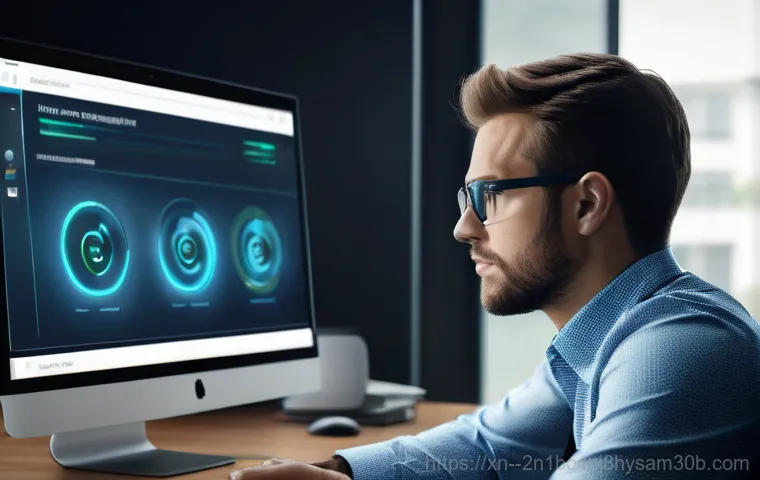
아이러니하게 들릴지 모르지만, 때로는 윈도우 업데이트 자체가 문제를 일으키기도 하지만, 역설적으로 윈도우 업데이트가 블루스크린의 해결책이 될 수도 있습니다. 마이크로소프트는 윈도우의 알려진 버그나 취약점을 개선하기 위해 정기적으로 업데이트를 배포하거든요. 만약 여러분이 겪는 ‘SYSTEM_THREAD_EXCEPTION_NOT_HANDLED’ 오류가 특정 윈도우 버전의 알려진 문제라면, 최신 업데이트를 설치하는 것만으로도 해결될 수 있습니다. 안전 모드로 부팅하여 ‘설정’> ‘업데이트 및 보안’> ‘Windows 업데이트’에서 새 업데이트가 있는지 확인하고 설치해 보세요. 물론, 업데이트 직후에 문제가 발생했다면 반대로 이전 업데이트를 제거하는 것이 해결책이 될 수도 있습니다. 업데이트를 신중하게 관리하는 것이 중요하죠. 제가 아는 지인분도 업데이트가 밀려서 블루스크린이 떴는데, 업데이트를 완료하니 말끔히 해결됐다고 하더라고요.
시스템 복원, 시간을 되돌리는 마법!
만약 최근에 어떤 프로그램을 설치하거나 시스템 설정을 변경한 후에 블루스크린이 발생했다면, ‘시스템 복원’ 기능을 활용해 보세요. 시스템 복원은 컴퓨터의 시스템 파일을 이전 상태로 되돌리는 기능입니다. 마치 시간을 거슬러 올라가 문제가 발생하기 전으로 되돌리는 것과 같죠. ‘제어판’> ‘복구’> ‘시스템 복원 열기’에서 복원 지점을 선택할 수 있습니다. 저도 예전에 호기심에 이것저것 프로그램을 설치했다가 블루스크린을 겪었는데, 시스템 복원 기능 덕분에 문제없이 이전 상태로 돌아갈 수 있었습니다. 중요한 데이터는 그대로 유지되면서 시스템 파일만 이전으로 되돌려 주기 때문에 안심하고 사용할 수 있는 방법입니다. 단, 시스템 복원 지점이 미리 생성되어 있어야 한다는 점을 기억해 주세요. 평소에 중요한 업데이트나 프로그램 설치 전에는 복원 지점을 수동으로 만들어 두는 습관을 들이는 것이 좋습니다.
하드웨어 의심될 때, 전문가 없이 확인하는 법
드라이버도 최신으로 업데이트했고, 시스템 파일도 복구했고, 윈도우 업데이트까지 확인했는데도 여전히 블루스크린이 사라지지 않는다면, 이제는 하드웨어 문제를 진지하게 의심해 봐야 할 때입니다. 왠지 ‘하드웨어’라고 하면 어렵고 복잡하게 느껴지지만, 의외로 간단한 방법으로 문제를 진단하고 해결할 수 있는 경우도 많아요. 제가 직접 컴퓨터를 조립하고 수리하면서 얻은 경험들을 바탕으로, 여러분도 쉽게 따라 할 수 있는 하드웨어 자가 진단법을 알려드릴게요. 물론 전문적인 지식이 필요한 부분은 전문가에게 맡겨야겠지만, 기본적인 점검만으로도 원인을 파악하고 간단한 조치를 취할 수 있습니다. 특히 램이나 그래픽 카드는 블루스크린의 단골 원인이니, 이 두 가지를 중점적으로 확인해 볼 필요가 있습니다.
램(RAM) 테스트, 의외로 범인일 수 있어요
컴퓨터의 뇌 역할을 하는 램은 매우 중요한 부품이지만, 의외로 불량률도 높고 접촉 불량으로 문제를 일으키는 경우가 많습니다. ‘SYSTEM_THREAD_EXCEPTION_NOT_HANDLED’ 오류가 발생했을 때 램 문제를 의심해 볼 수 있는 대표적인 경우입니다. 램을 테스트하는 가장 기본적인 방법은 ‘윈도우 메모리 진단’ 도구를 사용하는 것입니다. ‘시작’ 메뉴에서 ‘Windows 메모리 진단’을 검색하여 실행하면, 재시작 후 메모리 검사를 진행합니다. 이 검사를 통해 램에 문제가 있는지 여부를 파악할 수 있죠. 만약 램 모듈이 여러 개라면, 하나씩만 꽂아서 부팅해보거나 슬롯을 바꿔가며 테스트해 보는 것도 좋은 방법입니다. 저도 예전에 컴퓨터가 자꾸 재부팅되면서 블루스크린이 뜨길래, 램을 뽑아서 금색 접촉 부분을 지우개로 살살 닦아 먼지를 제거한 후 다시 꽂았더니 거짓말처럼 해결된 경험이 있습니다. 생각보다 간단하게 해결될 수도 있으니 꼭 시도해 보세요!
그래픽 카드 재장착, 접촉 불량은 흔한 일!
그래픽 카드는 게임이나 고사양 작업을 할 때 핵심적인 역할을 하는 부품인데요, 무게 때문에 시간이 지나면서 메인보드 슬롯에서 미세하게 이탈하거나 먼지가 쌓여 접촉 불량이 생길 수 있습니다. 특히 nvlddmkm.sys 와 같은 파일 이름이 블루스크린 메시지에 포함되어 있다면, 그래픽 카드 드라이버 문제이거나 그래픽 카드 자체의 하드웨어 문제일 가능성이 매우 높습니다. 컴퓨터 본체 케이스를 열고, 그래픽 카드를 고정하는 나사를 풀고 카드 양쪽의 잠금장치를 눌러 조심스럽게 분리합니다. 분리된 그래픽 카드의 PCI-E 슬롯 부분과 메인보드의 슬롯 부분을 부드러운 천이나 에어 스프레이로 청소한 후, 다시 단단히 장착합니다. 저는 이 방법으로 화면이 나오지 않거나 블루스크린이 뜨는 문제를 여러 번 해결했습니다. 의외로 단순한 접촉 불량이 큰 문제를 일으키는 경우가 많으니, 겁먹지 말고 한 번 시도해 볼 만합니다. 물론 작업 전에 전원을 완전히 끄고 전원 케이블을 분리하는 것은 필수입니다!
미리미리 예방하자! 다시는 겪고 싶지 않다면
한 번 겪으면 정말 질색하게 되는 블루스크린, 다시는 마주하고 싶지 않은 것이 인지상정이죠. 저도 밤샘 작업을 하다가 갑자기 파란 화면을 보면 온몸에 힘이 빠지는 기분입니다. 하지만 ‘SYSTEM_THREAD_EXCEPTION_NOT_HANDLED’와 같은 오류는 충분히 예방할 수 있는 부분이 많다는 사실! 컴퓨터는 관리를 잘 해주는 만큼 제 성능을 발휘하고 오래 사용할 수 있답니다. 마치 자동차나 우리 몸처럼 주기적인 점검과 관리가 필요하다는 얘기죠. 지금부터 알려드릴 예방 수칙들을 꾸준히 실천한다면, 여러분의 컴퓨터도 훨씬 더 안정적으로 작동하고 블루스크린 걱정 없이 쾌적한 디지털 라이프를 즐길 수 있을 거예요. 작은 습관들이 모여 큰 차이를 만든다는 것을 꼭 기억해 주세요.
정기적인 드라이버 관리와 업데이트 습관
블루스크린의 가장 흔한 원인 중 하나가 드라이버 문제라는 것을 이제는 다들 아실 거예요. 그래서 드라이버를 잘 관리하는 것만으로도 많은 문제를 예방할 수 있습니다. 저는 한 달에 한 번 정도는 주요 하드웨어(특히 그래픽 카드, 메인보드 칩셋, 사운드 카드) 제조사 홈페이지를 방문해서 최신 드라이버가 나왔는지 확인하고 업데이트하는 습관을 들이고 있어요. 무조건 최신 버전이 최고는 아니지만, 안정성이 검증된 최신 버전은 대부분 기존 버그를 수정하고 성능을 개선합니다. 또한, 불필요한 드라이버는 제거하고, 문제가 생기면 과감하게 클린 설치를 하는 용기도 필요해요. 드라이버 자동 업데이트 기능을 활용하는 것도 좋은 방법이지만, 가끔 문제가 생길 수도 있으니 수동으로 관리하는 것이 가장 안전합니다. 이런 작은 습관이 여러분의 컴퓨터를 튼튼하게 지켜줄 거예요.
윈도우 시스템 최적화, 깨끗하게 유지하기
오래된 컴퓨터일수록 느려지고 블루스크린이 자주 뜬다고 느끼는 분들이 많을 겁니다. 이는 시간이 지나면서 시스템에 불필요한 파일이 쌓이고, 시작 프로그램이 많아지고, 레지스트리가 꼬이는 등 ‘윈도우 때’가 많이 탔기 때문인데요. 주기적인 시스템 최적화는 블루스크린을 예방하고 컴퓨터 성능을 유지하는 데 필수적입니다. 불필요한 프로그램은 과감히 삭제하고, 시작 프로그램을 최소화하며, 임시 파일이나 캐시 데이터를 주기적으로 정리해 주세요. 윈도우 자체의 ‘디스크 정리’ 기능을 활용하거나, 신뢰할 수 있는 최적화 프로그램을 사용하는 것도 좋습니다. 또한, 악성코드나 바이러스는 시스템 파일을 손상시켜 블루스크린을 유발할 수 있으니, 백신 프로그램을 항상 최신 상태로 유지하고 정기적으로 검사하는 것이 중요합니다. 제가 직접 관리해보니, 깨끗하게 유지된 시스템은 블루스크린이 거의 발생하지 않더라고요. 우리 컴퓨터도 깨끗한 환경에서 더 잘 작동한답니다!
| 오류 유형 | 주요 원인 | 간단 해결책 |
|---|---|---|
| SYSTEM_THREAD_EXCEPTION_NOT_HANDLED | 드라이버 충돌 (그래픽, 사운드 등), 시스템 파일 손상, RAM/하드웨어 불량 | 드라이버 업데이트/재설치, SFC 검사, RAM 재장착/교체 |
| 0x0000007E | 드라이버 충돌, 시스템 파일 손상, RAM 불량 | 드라이버 업데이트, 시스템 복원, 안전 모드 진입 후 문제 해결 |
| nvlddmkm.sys | NVIDIA 그래픽 카드 드라이버 문제 | NVIDIA 드라이버 클린 재설치 (DDU 사용 권장) |
| ACPI.sys | 전원 관리 드라이버 문제, 메인보드 관련 드라이버 충돌 | 메인보드 칩셋 드라이버 업데이트, 윈도우 업데이트 확인 |
| DRIVER_IRQL_NOT_LESS_OR_EQUAL | 네트워크 드라이버 (tcpip.sys), 다른 장치 드라이버 충돌, RAM 문제 | 네트워크 드라이버 업데이트, 문제 드라이버 제거, RAM 테스트 |
글을 마치며
자, 이제 ‘SYSTEM_THREAD_EXCEPTION_NOT_HANDLED’ 블루스크린이 더 이상 여러분을 당황하게 만들지 않을 거예요. 저도 처음에는 파란 화면만 봐도 심장이 철렁했지만, 이제는 왠지 모르게 자신감이 생겼답니다. 결국 컴퓨터 문제라는 건 원인을 정확히 파악하고 차분하게 접근하면 해결할 수 있는 경우가 대부분이니까요. 오늘 제가 알려드린 팁들이 여러분의 소중한 컴퓨터를 다시 건강하게 만드는 데 큰 도움이 되었으면 좋겠습니다. 혹시라도 또 다른 문제가 발생하더라도 너무 걱정하지 마세요. 우리에겐 함께 해결해 나갈 지식과 경험이 있으니까요!
알아두면 쓸모 있는 정보
1. 정기적인 데이터 백업은 아무리 강조해도 지나치지 않아요. 블루스크린은 언제든 찾아올 수 있는 불청객과 같아서, 만약의 사태에 대비해 중요한 파일들을 외장 하드나 클라우드에 미리 백업해두는 습관을 들이는 것이 가장 현명한 방법입니다. 시스템 복구 과정에서 데이터 손실의 위험이 있기 때문에, 소중한 추억이나 업무 파일은 반드시 이중 삼중으로 보호해 두세요. 저는 덕분에 여러 번 위기를 넘겼답니다.
2. 새로운 드라이버를 설치하거나 윈도우 업데이트를 진행하기 전에 ‘시스템 복원 지점’을 만들어두는 것은 컴퓨터를 위한 최고의 보험이라고 할 수 있습니다. 만약 업데이트나 설치 후에 문제가 발생하더라도, 손쉽게 이전 상태로 되돌릴 수 있기 때문에 훨씬 마음 편하게 작업을 진행할 수 있어요. 단 몇 번의 클릭으로 미래의 걱정을 덜 수 있으니, 꼭 활용해 보시길 바랍니다.
3. 컴퓨터 내부의 먼지는 생각보다 많은 문제를 일으키는 주범입니다. 특히 쿨러에 먼지가 쌓이면 발열이 심해져 성능 저하와 함께 블루스크린의 원인이 될 수 있어요. 6 개월에서 1 년에 한 번 정도는 본체 케이스를 열어 에어 스프레이나 부드러운 브러시로 내부 먼지를 제거해 주는 것이 좋습니다. 깨끗한 환경에서 컴퓨터는 더 안정적으로 작동하니까요.
4. 악성코드나 바이러스 감염은 시스템 파일을 손상시키고 드라이버 충돌을 유발하여 블루스크린으로 이어질 수 있습니다. 믿을 수 있는 백신 프로그램을 항상 최신 상태로 유지하고, 정기적으로 전체 시스템 검사를 해주는 것이 중요해요. 의심스러운 파일은 함부로 열지 말고, 다운로드할 때는 공식 경로를 이용하는 등 기본적인 보안 수칙을 지키는 것도 잊지 마세요.
5. 간과하기 쉽지만, 전원 공급 장치(Power Supply Unit, PSU)의 노후화나 불안정한 전원 공급도 블루스크린의 원인이 될 수 있습니다. 특히 갑작스러운 전원 꺼짐이나 재부팅이 잦다면 파워 서플라이 문제를 의심해 볼 필요가 있어요. 전문적인 진단이 필요할 수 있지만, 만약 오래된 파워를 사용 중이라면 교체를 고려해 보는 것도 하나의 방법입니다. 안정적인 전원 공급이 시스템 안정성의 기본이니까요.
중요 사항 정리
지금까지 ‘SYSTEM_THREAD_EXCEPTION_NOT_HANDLED’ 블루스크린 문제를 해결하고 예방하는 다양한 방법들을 자세히 살펴보았습니다. 이 오류는 주로 드라이버 충돌, 시스템 파일 손상, 그리고 하드웨어 문제라는 세 가지 큰 틀 안에서 발생하며, 각 원인에 맞는 단계별 접근이 필요하다는 것을 알게 되셨을 거예요. 오류 코드와 메시지를 통해 단서를 찾고, 안전 모드 부팅으로 문제 해결의 실마리를 잡는 것이 첫걸음입니다. 이후에는 드라이버를 최신 버전으로 업데이트하거나 문제가 되는 드라이버를 클린 재설치하고, 윈도우 시스템 파일 검사를 통해 손상된 부분을 복구하는 노력이 중요합니다. 만약 소프트웨어적인 해결책으로도 문제가 지속된다면, 램이나 그래픽 카드와 같은 하드웨어 점검으로 시선을 돌려보세요. 마지막으로, 꾸준한 드라이버 관리, 시스템 최적화, 그리고 정기적인 백업 습관을 통해 블루스크린을 미리 예방하는 것이 무엇보다 중요합니다. 컴퓨터는 우리의 소중한 자산이자 작업 도구인 만큼, 평소의 작은 관심과 관리가 쾌적하고 안정적인 사용 환경을 만들어준다는 사실을 잊지 마세요. 이 정보들이 여러분의 골치 아픈 블루스크린 문제를 해결하는 데 큰 도움이 되기를 진심으로 바랍니다.
자주 묻는 질문 (FAQ) 📖
질문: ‘SYSTEMTHREADEXCEPTIONNOTHANDLED’ 오류는 왜 발생하는 건가요? 그리고 어떤 증상이 나타나나요?
답변: 이 오류는 쉽게 말해, 윈도우 운영체제가 어떤 작업을 처리하던 중에 예상치 못한 문제가 발생했지만, 그걸 제대로 수습하지 못했을 때 나타나는 현상이에요. 마치 제가 블로그 글을 쓰다가 갑자기 머리가 하얘지면서 아무것도 기억나지 않는 것과 비슷하다고 할까요? 주로 소프트웨어적인 문제와 하드웨어적인 문제, 두 가지 큰 원인으로 나눌 수 있어요.
소프트웨어적인 원인으로는 오래되거나 손상된 장치 드라이버가 가장 흔한 범인이에요. 특히 그래픽 카드 드라이버(예: 파일)나 전원 관리와 관련된 파일에서 문제가 생기는 경우가 많답니다. 특정 프로그램을 설치하거나 업데이트한 후에 충돌이 발생해서 나타나기도 하고, 바이러스나 악성코드 감염으로 인해 시스템 파일이 손상되었을 때도 이런 블루스크린을 보게 될 수 있어요.
하드웨어적인 원인으로는 메모리(RAM)나 SSD/HDD 같은 저장 장치의 물리적인 손상, 또는 장착 불량이 있을 수 있어요. 제가 예전에 컴퓨터 조립하다가 램을 제대로 안 꽂아서 식겁했던 경험이 있는데, 그때 딱 이런 블루스크린이 뜨더라고요. 아주 흔한 경우는 아니지만, 간과할 수 없는 원인이죠.
증상으로는 갑작스러운 블루스크린과 함께 컴퓨터가 멈추고 재부팅되는 것이 대표적이에요. 어떤 경우에는 재부팅 후에 다시 블루스크린이 뜨면서 무한 재부팅 루프에 빠지기도 합니다. 또, 오류 메시지에 , 같은 특정 파일 이름이 함께 표시될 때가 있는데, 이게 바로 문제의 실마리를 제공하는 아주 중요한 힌트랍니다.
질문: 이런 오류가 발생했을 때, 제가 직접 시도해볼 수 있는 해결 방법은 무엇이 있나요?
답변: 당황하지 마세요! 여러 가지 해결책이 있으니 하나씩 차분하게 따라해보는 게 중요해요. 제가 평소에도 컴퓨터 문제 생기면 가장 먼저 하는 방법들 위주로 알려드릴게요.
1. 드라이버 업데이트 또는 롤백: 이 오류의 주범이 드라이버인 경우가 많으니, 가장 먼저 의심해봐야 합니다. 특히 블루스크린 메시지에 같은 특정 파일 이름이 보인다면, 해당 그래픽 카드 드라이버를 완전히 삭제한 후 최신 버전으로 다시 설치하는 것이 효과적이에요.
최신 버전으로 업데이트했는데도 문제가 발생한다면, 오히려 이전 안정적인 버전으로 ‘롤백’하는 것도 방법이 될 수 있어요. 2. 안전 모드로 부팅: 윈도우 부팅이 아예 안 될 때는 안전 모드가 빛을 발합니다.
최소한의 드라이버와 프로그램만 로드해서 부팅되기 때문에, 안전 모드에서는 문제의 원인을 찾아내거나 필요한 조치를 취하기가 훨씬 수월해요. 3. 시스템 파일 검사: 손상된 시스템 파일이 원인일 수 있으니, 명령 프롬프트(관리자 권한으로 실행)에서 명령어를 입력해 시스템 파일 검사 및 복구를 시도해보세요.
이와 함께 명령어를 사용하면 윈도우 이미지 파일을 복구하여 시스템 안정성을 높일 수 있습니다. 4. 최근 설치된 프로그램 제거 또는 업데이트: 오류가 발생하기 직전에 설치했거나 업데이트한 프로그램이 있다면, 그 프로그램이 원인일 가능성이 높아요.
해당 프로그램을 제거하거나 호환 가능한 버전으로 업데이트해보는 것도 좋은 방법입니다. 5. 바이러스/악성코드 검사: 혹시 모를 바이러스나 악성코드 감염으로 인해 시스템 파일이 손상되었을 수도 있으니, 사용하는 백신 프로그램으로 전체 검사를 진행하고 치료하는 것이 중요해요.
질문: 앞으로 이런 ‘SYSTEMTHREADEXCEPTIONNOTHANDLED’ 오류를 예방하려면 어떻게 관리해야 할까요?
답변: 이 골치 아픈 블루스크린을 다시 마주하지 않으려면 평소 컴퓨터를 건강하게 관리하는 습관이 중요해요. 제가 블로그 방문자님들께 항상 강조하는 꿀팁들을 모아봤습니다! 1.
드라이버는 항상 최신 상태로 유지하되, 신중하게!: 드라이버 문제는 여전히 블루스크린의 단골 원인이죠. 윈도우 업데이트를 통해 드라이버를 꾸준히 업데이트해 주는 것이 좋지만, 간혹 최신 드라이버가 오히려 문제를 일으키는 경우도 있어요. 특정 드라이버 업데이트 후 문제가 발생하면 바로 이전 버전으로 롤백하거나, 제조사 웹사이트에서 안정성이 검증된 버전을 직접 다운로드하여 설치하는 신중함이 필요해요.
2. 정기적인 시스템 및 저장 장치 점검: 윈도우 자체의 시스템 파일 검사(sfc /scannow)를 주기적으로 실행하고, 하드 디스크 또는 SSD 오류 검사(chkdsk)도 한 번씩 해주는 것이 좋아요. 저장 장치에 문제가 생기면 블루스크린뿐만 아니라 데이터 손실로 이어질 수 있으니, 미리미리 점검해서 불상사를 막아야죠!
3. 악성코드로부터 내 컴퓨터 지키기: 신뢰할 수 있는 백신 프로그램을 항상 최신 상태로 유지하고, 주기적으로 전체 검사를 실행해주세요. 의심스러운 파일은 절대 다운로드하지 않고, 출처가 불분명한 웹사이트 방문도 자제하는 것이 중요합니다.
디지털 세상에서는 보안이 곧 내 자산을 지키는 것과 같으니까요. 4. 메모리(RAM) 상태 확인 및 청결 유지: 램 접촉 불량이나 손상으로 인한 오류도 종종 발생합니다.
컴퓨터 전원을 끄고 램을 빼서 금속 접촉 부위를 지우개 등으로 조심스럽게 닦아준 후 다시 장착해보는 것만으로도 문제가 해결되는 경우가 있어요. 정기적으로 컴퓨터 내부 청소를 해주는 것도 잊지 마세요! 5.
불필요한 프로그램 정리: 컴퓨터에 설치된 프로그램이 너무 많거나, 서로 충돌을 일으킬 수 있는 프로그램들은 블루스크린의 원인이 될 수 있어요. 사용하지 않는 프로그램은 과감히 삭제하고, 꼭 필요한 프로그램만 설치하여 시스템 자원을 효율적으로 관리하는 것이 중요합니다. 이런 작은 습관들이 모여 여러분의 소중한 컴퓨터를 블루스크린의 위협으로부터 지켜줄 거예요.
만약 위에 제시된 모든 방법을 시도했는데도 문제가 해결되지 않는다면, 전문가의 도움을 받거나 윈도우를 새로 설치(포맷)하는 것을 심각하게 고려해야 합니다. 때로는 과감한 결정이 더 큰 피해를 막을 수 있으니까요!
📚 참고 자료
➤ 7. 을지로 SYSTEM_THREAD_EXCEPTION_NOT_HANDLED – 네이버
– SYSTEM_THREAD_EXCEPTION_NOT_HANDLED – 네이버 검색 결과
